Ziel ist es, Ubuntu Studio als alternative Desktop-Umgebung zu Ubuntu 20.04 Focal Fossa Desktop/Server Linux zu installieren.
In diesem Tutorial lernen Sie:
- So installieren Sie
tasksel - So installieren Sie die Ubuntu Studio Desktop-Umgebung
- So melden Sie sich bei der Ubuntu Studio Desktop-Umgebung an
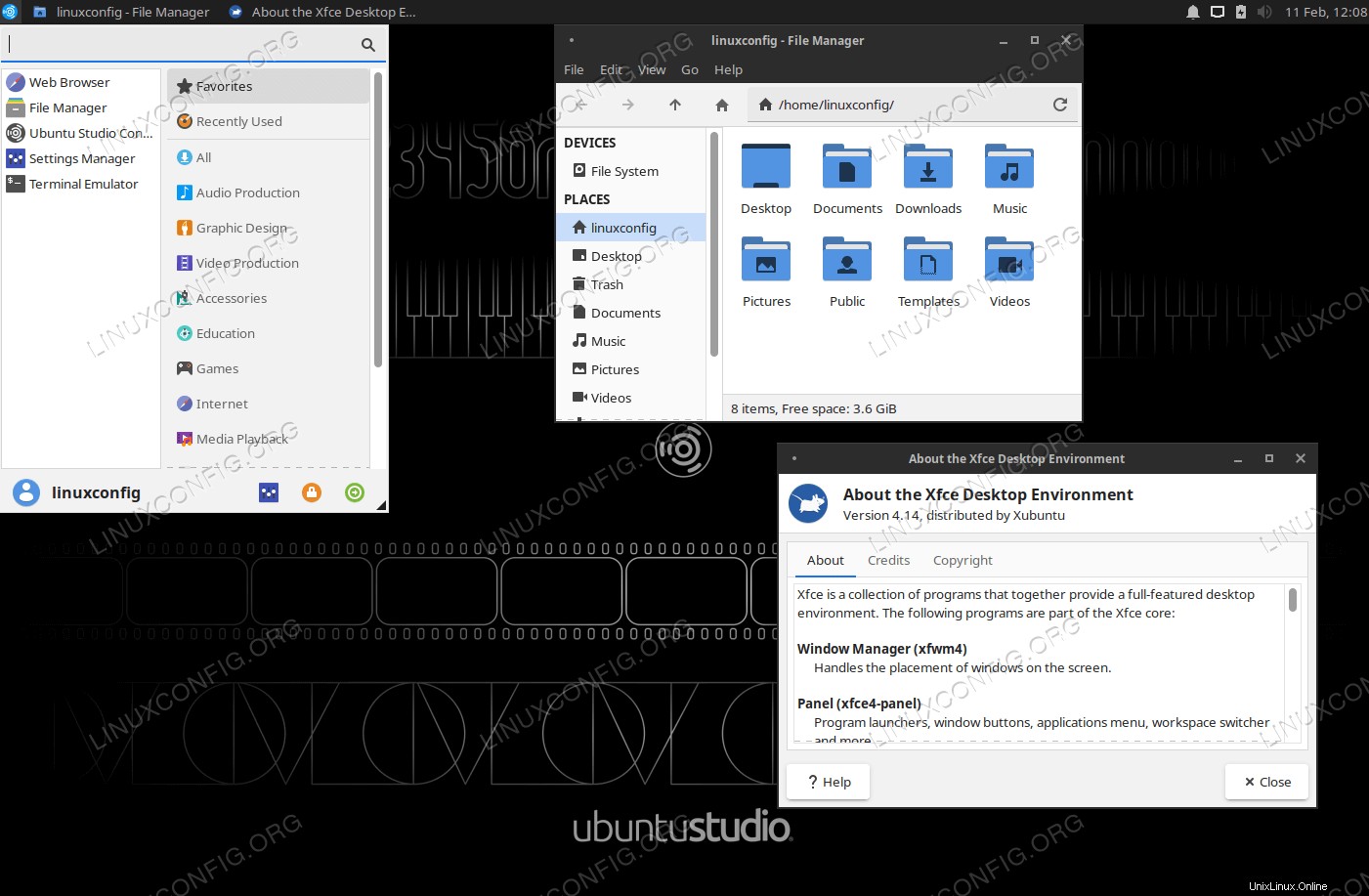 Ubuntu Studio Desktop-Umgebung auf Ubuntu 20.04
Ubuntu Studio Desktop-Umgebung auf Ubuntu 20.04 Softwareanforderungen und verwendete Konventionen
| Kategorie | Anforderungen, Konventionen oder verwendete Softwareversion |
|---|---|
| System | Ubuntu 20.04 installiert oder Ubuntu 20.04 Focal Fossa aktualisiert |
| Software | Aufgabe |
| Andere | Privilegierter Zugriff auf Ihr Linux-System als root oder über sudo Befehl. |
| Konventionen | # – erfordert, dass bestimmte Linux-Befehle mit Root-Rechten ausgeführt werden, entweder direkt als Root-Benutzer oder durch Verwendung von sudo Befehl$ – erfordert, dass bestimmte Linux-Befehle als normaler, nicht privilegierter Benutzer ausgeführt werden |
Schritt-für-Schritt-Anleitung zur Installation von Ubuntu Studio Desktop auf Ubuntu 20.04
- Wir werden die
taskselverwenden Befehl, um Ubuntu Studio Desktop zu installieren. Falls dietaskselBefehl auf Ihrem System nicht verfügbar ist, können Sie ihn folgendermaßen installieren:$ sudo apt install tasksel
- Führen Sie den folgenden Befehl aus, um die Installation von Ubuntu Studio Desktop zu starten:
$ sudo tasksel install ubuntustudio-desktop OR $ sudo tasksel install ubuntustudio-desktop-core
Die obigen Befehle installieren die Ubuntu Studio Desktop-Umgebung.
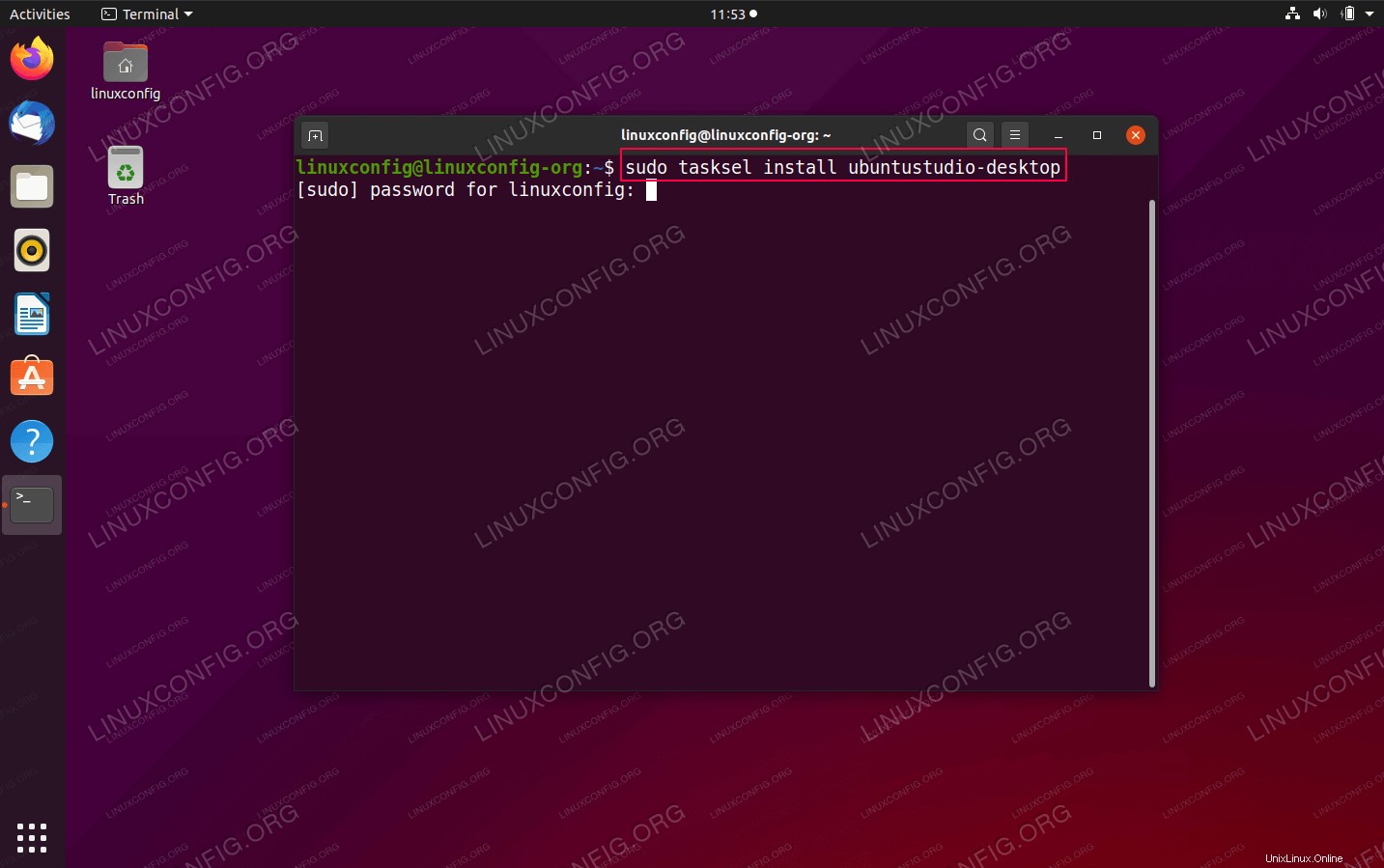 Ubuntu Studio Desktop-Installationsbefehl unter Ubuntu 20.04
Ubuntu Studio Desktop-Installationsbefehl unter Ubuntu 20.04 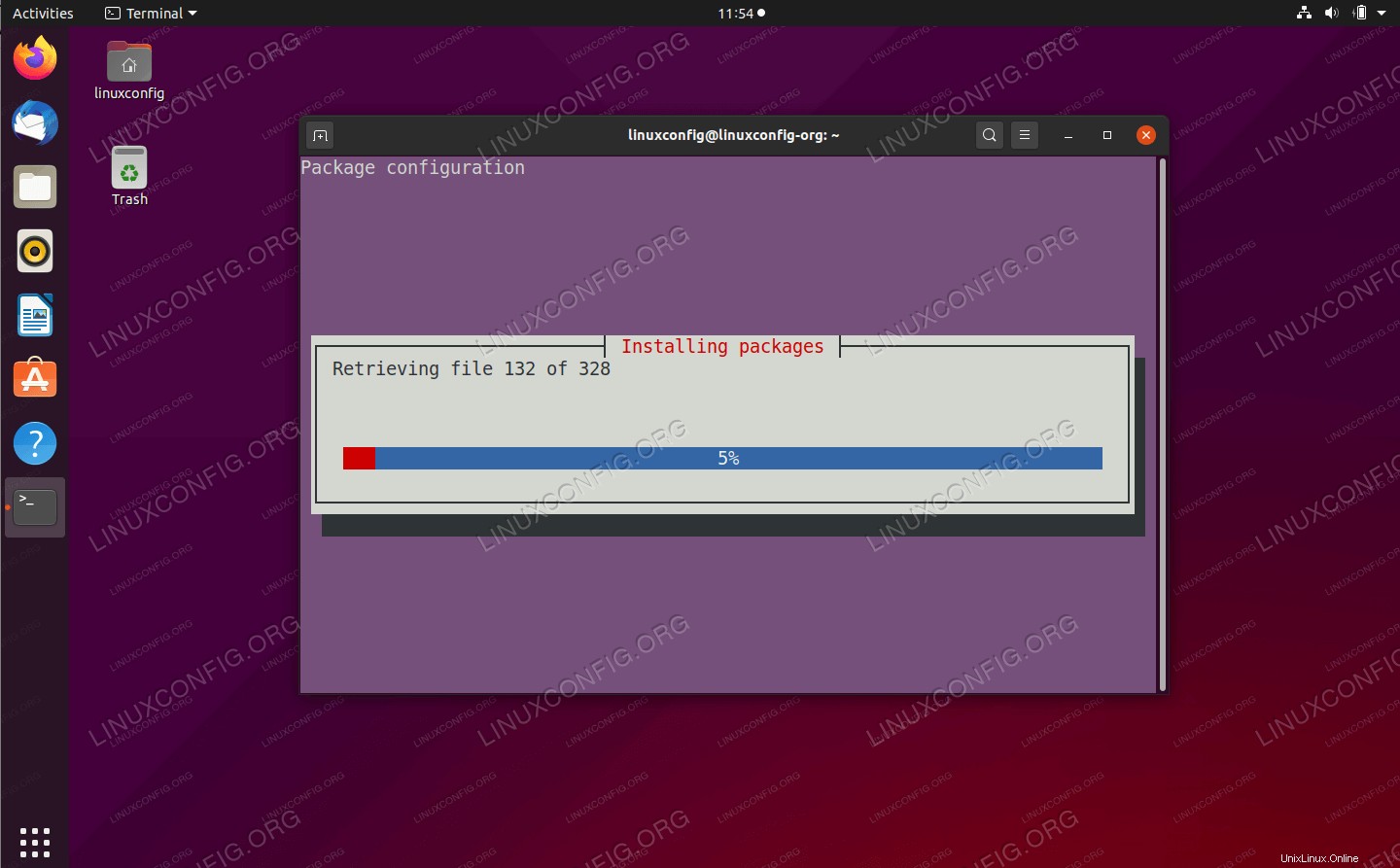 Warten Sie, bis Tasksel die Installation von Ubuntu Studio Desktop abgeschlossen hat
Warten Sie, bis Tasksel die Installation von Ubuntu Studio Desktop abgeschlossen hat 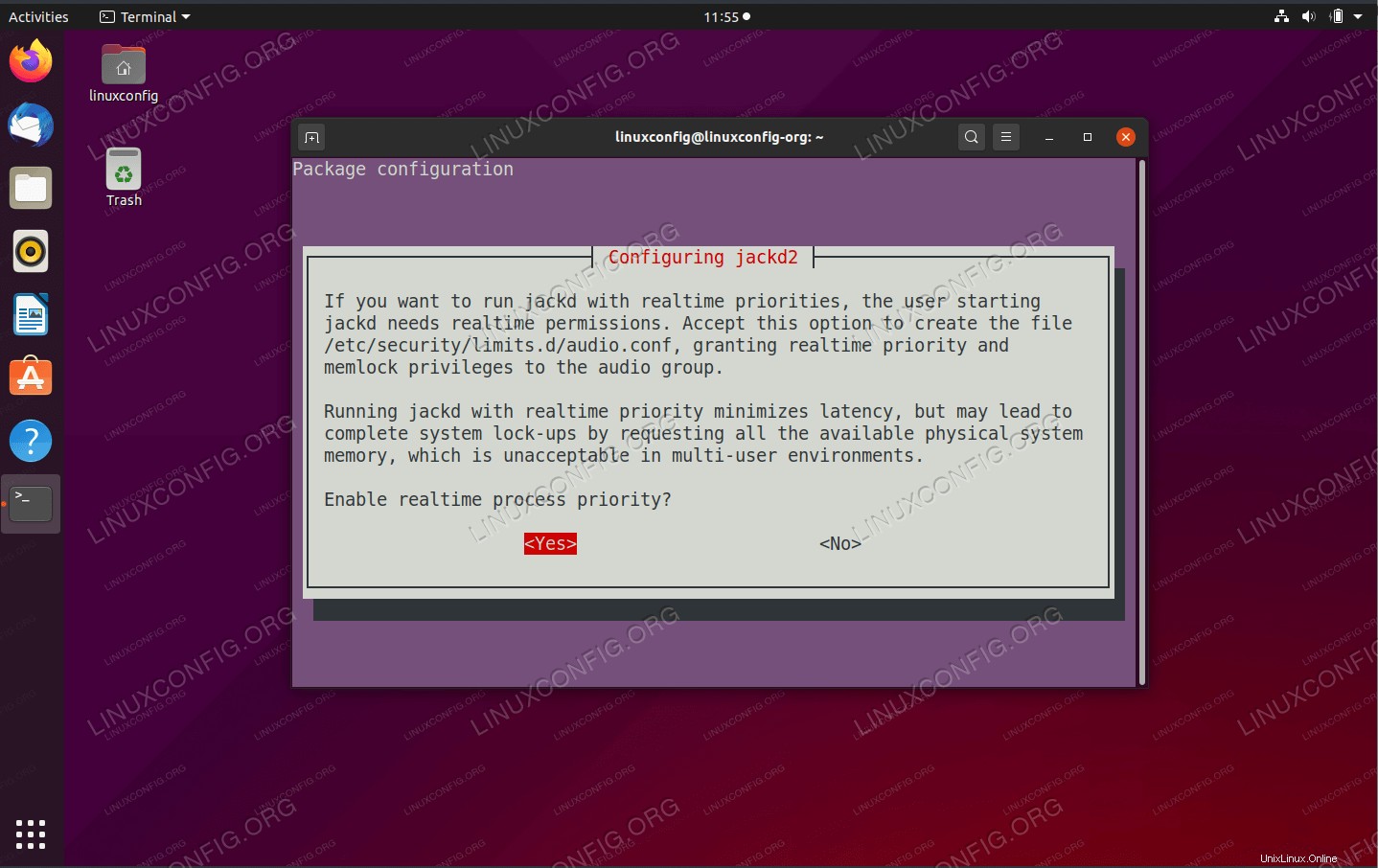 Stellen Sie zusätzliche Konfigurationsberechtigungen für
Stellen Sie zusätzliche Konfigurationsberechtigungen für jackd2bereit Dämon - Sobald die Installation abgeschlossen ist, starten Sie Ihr Ubuntu 20.04-System neu:
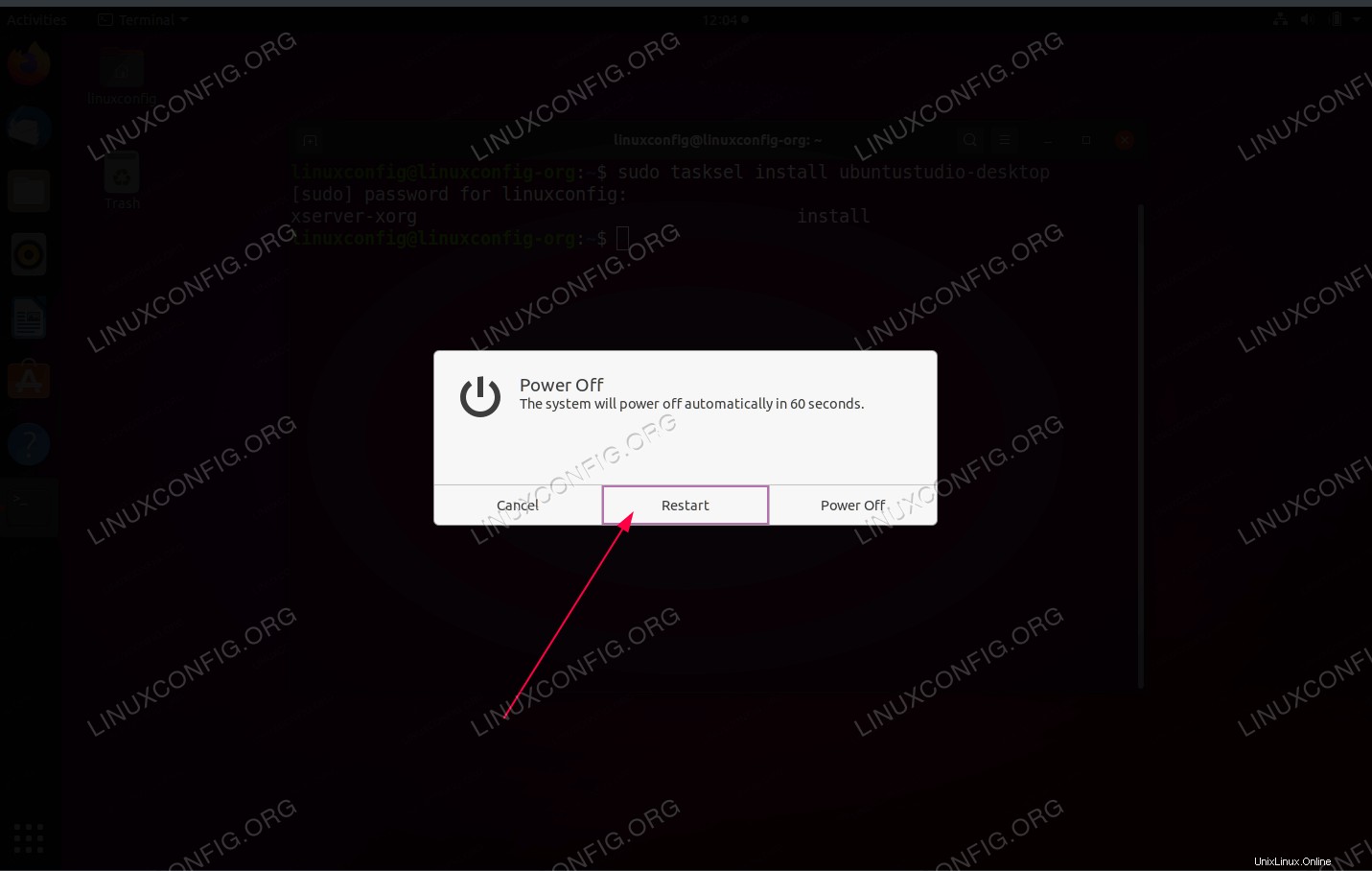 Starten Sie Ihr Ubuntu 20.04-System neu
Starten Sie Ihr Ubuntu 20.04-System neu - Wählen Sie Ubuntu Studio Desktop aus, bevor Sie sich anmelden:
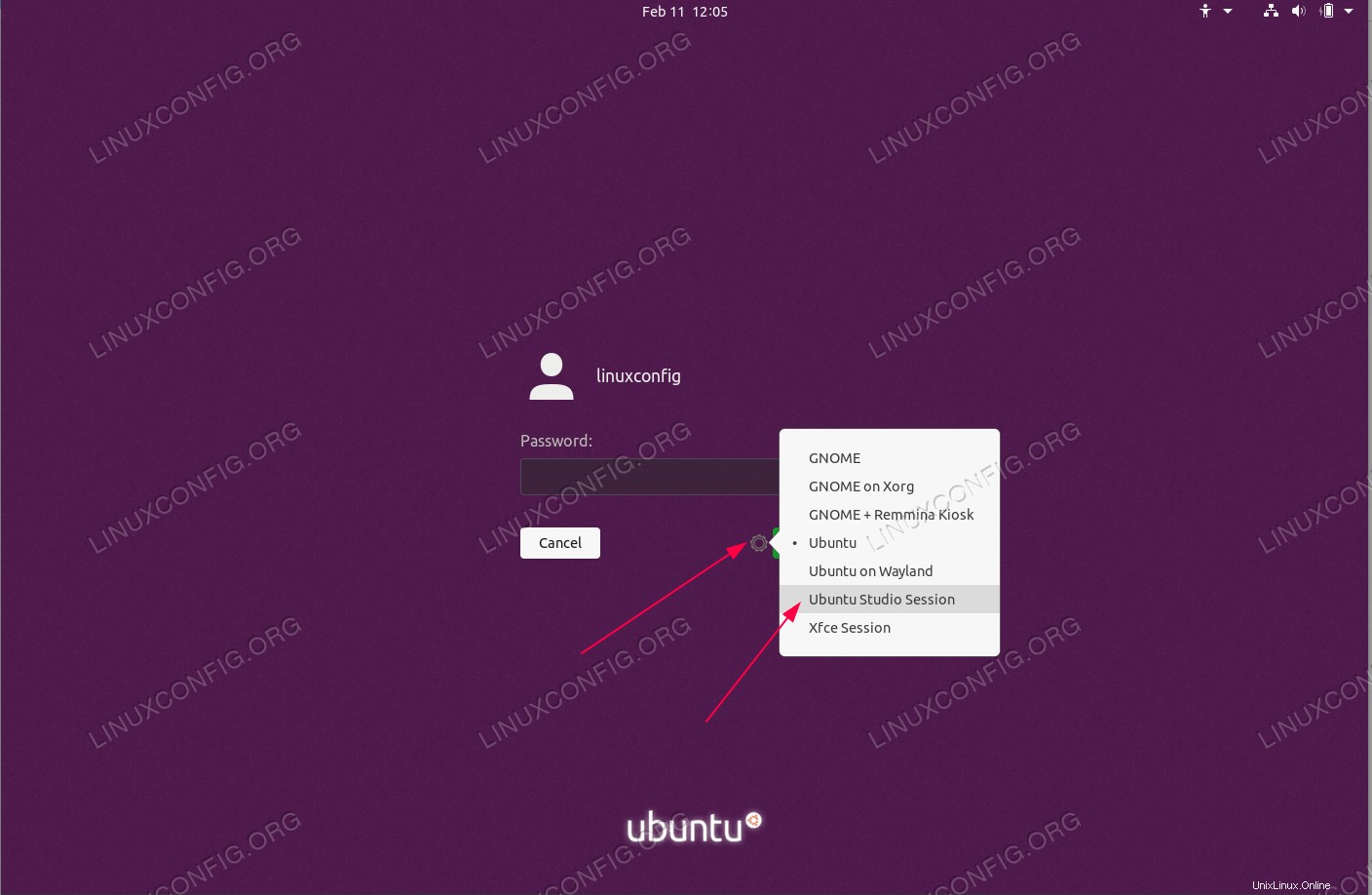 Öffnen Sie das Auswahlmenü für Desktop-Sitzungen und wählen Sie
Öffnen Sie das Auswahlmenü für Desktop-Sitzungen und wählen Sie Ubuntu Studio Session, geben Sie das Passwort ein und melden Sie sich an